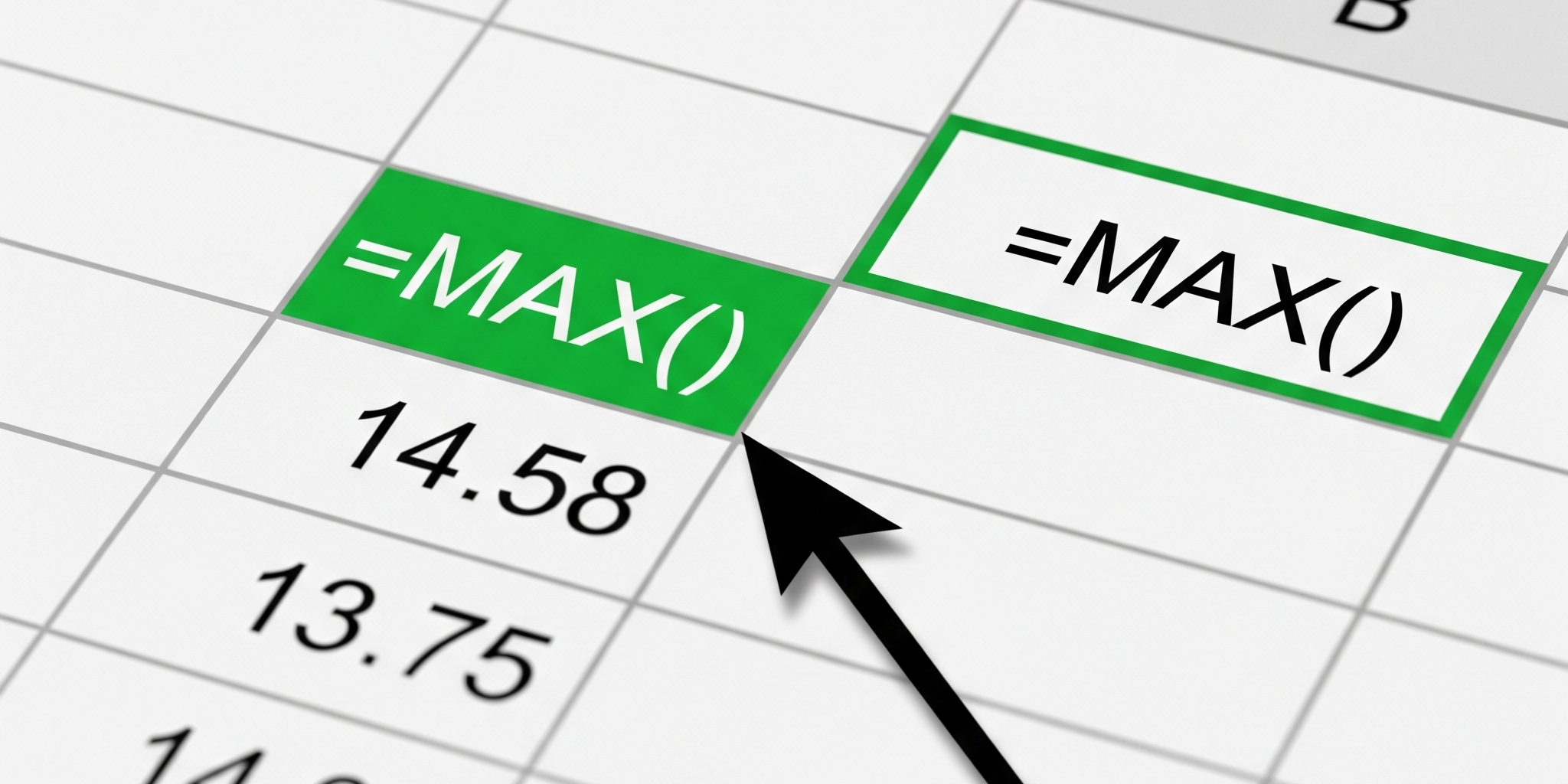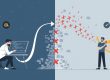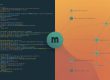En entornos profesionales y académicos, es común trabajar con libros de Excel que contienen múltiples hojas con estructuras similares. Una necesidad frecuente es identificar el valor máximo de una columna específica (por ejemplo, ventas mensuales) distribuidas en todas las hojas. Este artículo explora métodos eficientes para lograrlo, desde fórmulas nativas hasta soluciones avanzadas con VBA, adaptándose a distintos escenarios y complejidades.
Fundamentos de las Referencias 3D en Excel
¿Qué es una Referencia 3D?
Una referencia 3D permite operar con el mismo rango de celdas en múltiples hojas mediante una sintaxis unificada. Este enfoque es ideal cuando las hojas comparten una estructura idéntica, como informes departamentales o registros mensuales. Por ejemplo, la fórmula =MAX(Hoja1:Hoja5!A:A) calcula el valor máximo de la columna A desde Hoja1 hasta Hoja5, independientemente del número de filas.
Sintaxis Básica
=MAX(PrimeraHoja:ÚltimaHoja!Rango)
- PrimeraHoja/ÚltimaHoja: Nombres de las hojas extremas del grupo.
- Rango: Columna o intervalo a evaluar (ej.
A:Apara toda la columna A).
Esta técnica funciona con funciones estadísticas como MAX, MIN, PROMEDIO y CONTAR, entre otras.
Método 1: Usar Referencias 3D para Múltiples Hojas
Pasos para Implementar la Fórmula
- Seleccionar la celda de resultado: Hacer clic en la celda donde se desea mostrar el máximo.
- Escribir la fórmula: text
=MAX(Ventas:Enero!C2:C100)Ventas:Enerorepresenta el rango de hojas desde "Ventas" hasta "Enero".C2:C100es la columna y rango específico a evaluar.
- Ajustar dinámicamente: Si se añaden nuevas hojas entre las extremas, la fórmula automáticamente las incluirá.
Ejemplo Práctico
Supongamos un libro con hojas nombradas como meses (Enero, Febrero, ..., Diciembre). Para encontrar el máximo de ventas (columna D):
=MAX(Enero:Diciembre!D:D)
Esta fórmula escaneará todas las celdas de la columna D en cada hoja mensual.
Método 2: Referencias Explícitas para Hojas No Consecutivas
Cuando las hojas no están ordenadas secuencialmente, es necesario listarlas individualmente. Excel permite hasta 255 argumentos en la función MAX.
Fórmula con Múltiples Referencias
=MAX(Hoja1!A1, Hoja3!A1, Hoja5!A1)
- Ventaja: Flexibilidad para seleccionar hojas específicas.
- Limitación: Requiere actualización manual si se añaden hojas nuevas.
Caso de Uso
En un libro con hojas para cada región (Norte, Sur, Este, Oeste), pero solo se necesitan comparar Norte y Sur:
=MAX(Norte!B:B, Sur!B:B)
Método 3: Soluciones Avanzadas con VBA
Para escenarios complejos (rangos variables, hojas dinámicas), un macro en VBA ofrece automatización y precisión.
Script para Encontrar el Máximo Global
Function MaximoEnColumnas() As Double
Dim ws As Worksheet
Dim maxVal As Double
maxVal = -1.79769313486231E+308 ' Valor mínimo posible
For Each ws In ThisWorkbook.Worksheets
With ws.Range("A:A") ' Cambiar por la columna deseada
If Application.WorksheetFunction.Max(.Cells) > maxVal Then
maxVal = Application.WorksheetFunction.Max(.Cells)
End If
End With
Next ws
MaximoEnColumnas = maxVal
End Function
Instrucciones:
- Presionar
Alt + F11para abrir el editor VBA. - Pegar el código en un módulo.
- Usar la función
=MaximoEnColumnas()en cualquier celda.
Consideraciones y Limitaciones
- Compatibilidad con Versiones: Las referencias 3D funcionan en Excel 2007 y versiones posteriores.
- Rendimiento: Libros con miles de hojas pueden ralentizarse al usar referencias 3D extensas.
- Estructura de Datos: Las hojas deben tener columnas idénticas para resultados precisos.
Comparativa de Métodos
| Método | Ventajas | Desventajas |
|---|---|---|
| Referencias 3D | Automático, incluye hojas nuevas | Requiere hojas consecutivas |
| Referencias Explícitas | Flexible para hojas dispersas | Mantenimiento manual |
| VBA | Adaptable a cualquier escenario | Requiere conocimientos de código |
Conclusión
La elección del método depende de la estructura del libro y las habilidades del usuario. Para hojas estandarizadas y consecutivas, las referencias 3D son la opción más eficiente. En casos con hojas dispersas o rangos variables, combinar referencias explícitas o implementar un script VBA garantiza precisión. Al dominar estas técnicas, los usuarios pueden optimizar el análisis de datos en Excel, reduciendo el tiempo dedicado a tareas repetitivas.
Para proyectos futuros, se recomienda explorar funciones dinámicas como HSTACK y VSTACK (disponibles en Excel 365) para consolidar datos antes de aplicar operaciones estadísticas.